Chrome OS Flex — официальная Chrome OS для ноутбуков и ПК
 Google выпустила версию Chrome OS для установки на обычные ПК и ноутбуки. На настоящий момент это версия для раннего доступа и стабильность работы не гарантирована, но, если вы любите эксперименты и у вас есть старое устройство для тестов — можно попробовать.
Google выпустила версию Chrome OS для установки на обычные ПК и ноутбуки. На настоящий момент это версия для раннего доступа и стабильность работы не гарантирована, но, если вы любите эксперименты и у вас есть старое устройство для тестов — можно попробовать.
Далее в статье о порядке создания загрузочной флешки Chrome OS Flex, какие устройства официально сертифицированы для неё и дополнительная информация, которая может оказаться полезной. В контексте темы может быть интересным: Установка Android в качестве ОС на ноутбук или ПК .
Как установить Chrome OS Flex
Прежде чем приступить, рекомендую ознакомиться со списком сертифицированных устройств, на которых Chrome OS Flex была протестирована, он доступен на странице https://support.google.com/chromeosflex/answer/11513094
Если ваш ноутбук отсутствует в списке, это не обязательно означает, что Chrome OS на нём не заработает: мой отсутствовал и начало установки было многообещающим (полностью систему не устанавливал — это мой рабочий ноутбук).
Если вы приняли решение попробовать, вам потребуется флешка размером не менее 8 Гб и установка расширения «Утилита восстановления Chromebook», доступного в интернет-магазине Chrome .
Процесс создания загрузочной флешки Chrome OS Flex:
- Запустите установленное расширение и нажмите «Начать».
- В выборе модели Chromebook укажите Chrome OS Flex.
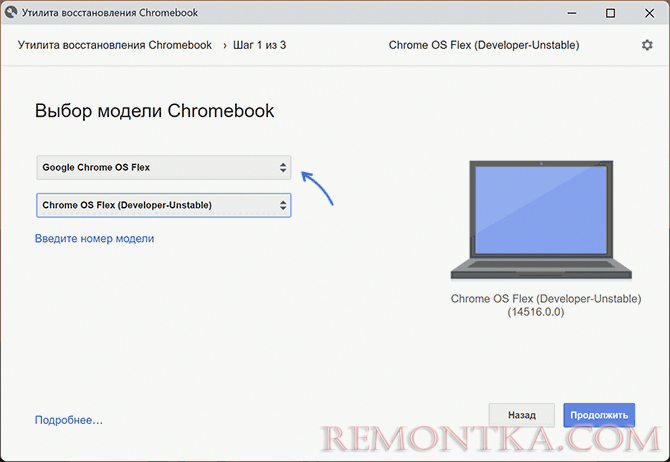
- Выберите ваш накопитель (флешку) не менее 8 Гб (данные с нее будут удалены), нажмите «Продолжить», затем — «Создать».
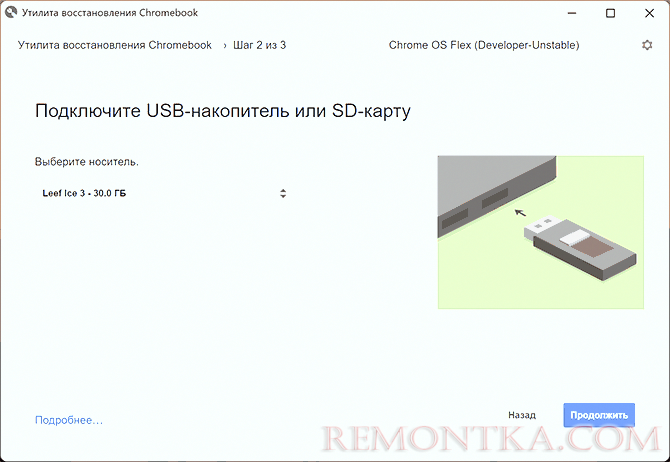
- Дождитесь завершения создания накопителя.
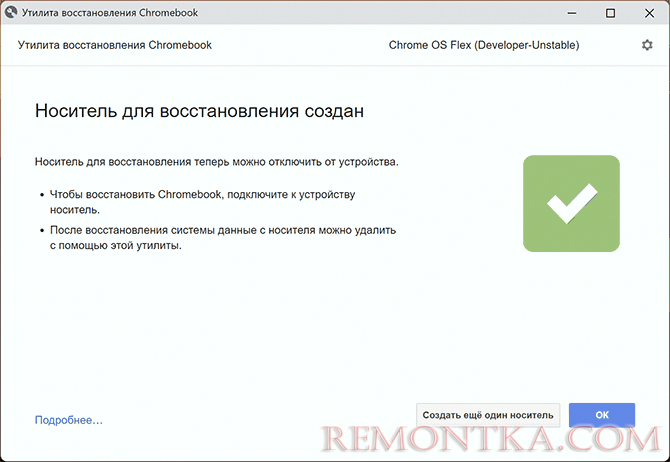
В результате вы получите готовую загрузочную флешку, с которой можно установить Chrome OS Flex на ваше устройство.
Некоторые нюансы, которые могут вызвать вопросы:
- После создания установочного накопителя Chrome OS Flex, флешка перестанет отображаться в проводнике Windows.
- На флешке будет создано множество разделов и в дальнейшем, когда вы захотите вернуться к использованию накопителя, вам может пригодиться инструкция К ак удалить разделы на флешке .

- В папке
C:Usersимя_пользователяAppDataLocalTempscoped_dirНАБОР_ЦИФР
останется файл образа Chrome OS Flex размером около 7 Гб, его можно удалить.
Останется поставить загрузку с флешки в БИОС/UEFI и начать эксперименты по установке.
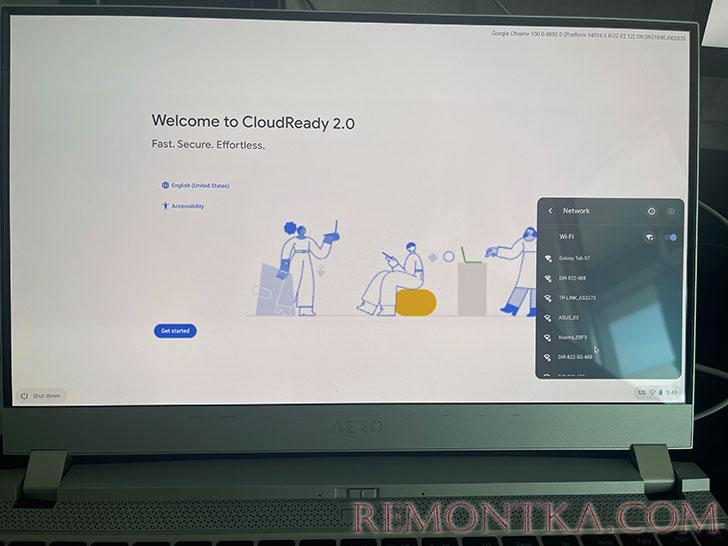
Для теста я попробовал загрузиться с флешки с Chrome OS Flex на своем Gigabyte Aero 15 (фото выше). Загрузка прошла успешно (в режиме UEFI), точно работали Wi-Fi, клавиатура и тачпад (ну, и как видите, экран). Можно было продолжить установку, но дальнейшие тесты не проводил — не для Chrome OS я приобретал этот ноутбук.